关于创建面
由于您已经熟悉了要素编辑和要素创建的基本概念及其用户界面元素,接下来便可学习要素创建的高级方法。您将使用几种不同的方法来构造面区域边界,包括捕捉、输入测量值以及绘制矩形。此外,还将通过使用键盘快捷键和右键单击菜单的方式来提高创建要素的效率。
在 20 世纪早期,当锡安国家公园被规划成保护区时,许多业主所拥有的土地也就变成了公园。虽然现在锡安国家公园的土地所有权大部分都属于美国联邦政府,但公园内的某些区域仍归私人所有。在本练习中,您将创建一些表示私有土地要素的边界线。
利用不同的构造方法创建面
先决条件:
Exercise1.mxd 已打开,并且您已处于编辑会话中。
选择一个模板即为对该模板中的各设置参数的编辑环境进行设置。选择模板之后,软件自动指定用于存储新要素的目标图层、激活“创建要素”窗口底部的要素构造工具,以及准备将默认属性指定给要生成的新要素。由于已建立了图层模板,“面”工具成为默认的要素构造工具,因此“面”工具将变为活动状态。
默认情况下,“线”工具和“面”工具在单击的折点之间创建直线段。使用这些工具还能以另外的方式定义要素的形状,例如,创建曲线或追踪现有要素。这些工具也称为构造方法,它们位于“编辑器”工具条中。
- 关闭内容列表中的 World imagery (Web) 图层。
- 缩放至 Tracts 书签。
- 在创建要素 窗口中,单击 Tracts 模板。这会激活面构造工具
 ,您可以使用“模板属性”将此工具设置为默认工具。
,您可以使用“模板属性”将此工具设置为默认工具。
- 在编辑器 工具条上单击直线段构造方法
 。
。
- 捕捉到公园边界面和区域线要素的交叉点,然后单击。
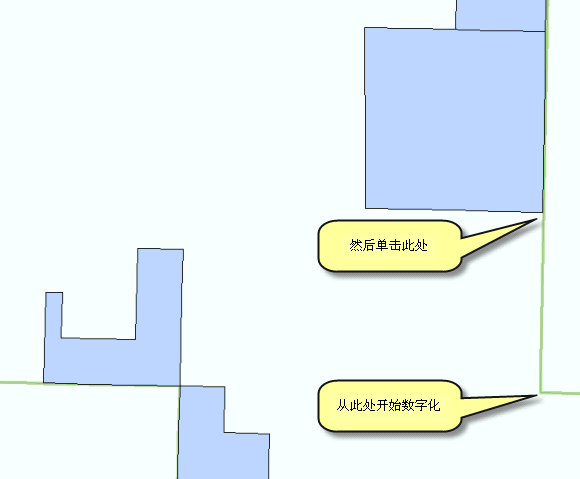
- 向上(或向北)移动指针,捕捉到该区域与公园边界的拐角处,然后再次单击。现在,您已创建了两个折点,连接这两个折点的是一条直线,用于定义本区域的东侧边界。
- 在编辑器 工具条或要素构造 微型工具条的选项板中,单击中点
 。活动线段的构造方法将从“直线段”更改为“中点”,这将会在所单击的两个位置中间创建一个折点。您将使用“中点”在现有区域的两个拐角之间创建一个折点。
。活动线段的构造方法将从“直线段”更改为“中点”,这将会在所单击的两个位置中间创建一个折点。您将使用“中点”在现有区域的两个拐角之间创建一个折点。
- 向右移动指针,然后单击区域东侧的拐角(即添加的上一个折点)。移动指针时,会注意到一条中间带小方块的黑线。该方块指示要添加的新折点的位置。
- 向左移动指针,然后单击现有区域西侧的拐角。新折点将添加在您单击第二个点时方块所在的位置处。
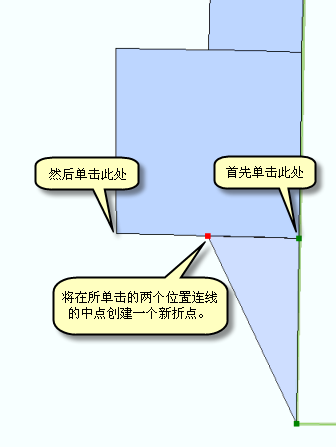
- 在编辑器 工具条或要素构造 微型工具条上单击直线段构造方法
 。
。
- 要输入拐角的最终测量值,您需要输入具体的坐标。
- 按 F6 键。这是“绝对 XY”命令对应的键盘快捷键,用于输入下一个折点精确的 x,y 坐标。默认情况下,输入的值采用地图自身的单位,对于本地图来说,单位为米。如果要以十进制度或其他形式来输入值,则可单击右上角的小箭头来更改输入框。
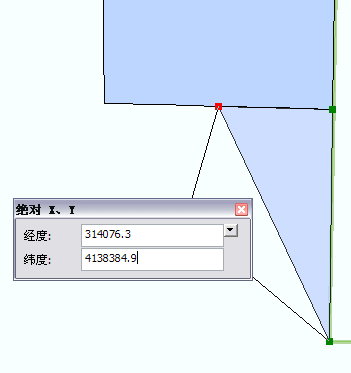
- 在 X: 框中输入 314076.3,在 Y: 框中输入 4138384.9,然后按 Enter 键。将自动在此位置处创建新的折点。
- 按 F2 或在要素构造 微型工具条上单击完成草图
 。
。
- 在基础工具 工具条上单击识别工具
 。
。
- 单击新要素,注意到“Ownership”字段的属性值为“私有”,该值是您在模板属性中设置的默认值。
- 关闭识别 窗口。
创建矩形面
有时,您需要创建矩形面。除了通过依次单击各个折点来创建矩形面外,您还可以使用“矩形”构造工具。使用“矩形”工具时,第一次单击仅会创建第一个折点,第二次单击便可确定矩形的“角度”,最后一次单击便可添加其余的拐角折点。此外,“矩形”工具还允许您输入折点的 x,y 坐标以及边的方向和长度。
- 在基础工具 工具条上单击平移工具
 ,然后将地图略微向西平移,以使 J 形面在显示区居中。
,然后将地图略微向西平移,以使 J 形面在显示区居中。
- 单击 Tracts 模板,然后在创建要素 窗口中单击矩形工具
 以激活此构造工具。
以激活此构造工具。
- 捕捉到 J 形面的左上角,然后单击以设置矩形的第一个角。
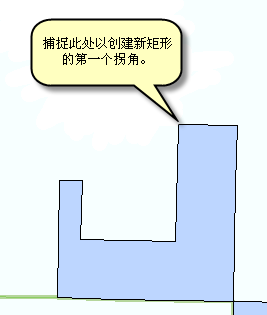
- 按 D 键,输入 179(表示 179 度),然后按 Enter 键。这将确定矩形的角度。在地图上移动指针时,您会看到要素的矩形预览。
- 按 W 键,输入 400,然后按 Enter 键。这是设置 400 米(即地图单位)宽度的快捷方式。
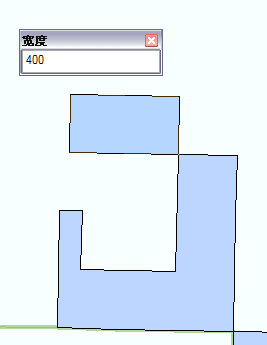
- 向左移动指针,从而相对于现有要素将在正确位置上创建矩形上。按 L 键,输入 800,然后按 Enter 键。这是设置 800 米长度的快捷方式。
创建相邻面
现在,您需要再创建一个面要素来填充以上两个面之间的空隙。您可以捕捉到每个折点来完成面要素的填充,但通过使用“自动完成面”工具会使操作更简单,该工具使用现有面的几何来创建互不重叠或没有间隙的新的相邻面。
- 单击 Tracts 模板,然后在创建要素 窗口中单击自动完成面工具
 来激活此构造工具。
来激活此构造工具。
- 捕捉到刚创建的矩形的左下角,再次单击。
- 向南移动,捕捉到原有的 J 形面的拐角,然后单击来添加一个折点。

- 按 F2 或在要素构造 微型工具条上单击完成草图
 。
。
- 单击编辑器工具条上的编辑器菜单,然后单击停止编辑。
- 单击是保存编辑内容。
- 教程使用完成后关闭 ArcMap。不需要保存地图文档。
- 要继续下一个练习,请单击练习 2a:定义要创建的新要素类型。
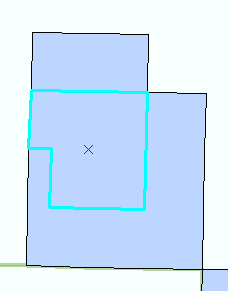
新要素创建完成,并以模板中指定的默认属性值(私有)作为属性值。如果需要添加其他信息(如 ID 号),请选择要素,然后在“属性”窗口中输入值。